Nota: Los usuarios con el Plan Gratuito no tendrán acceso a esta función. Los usuarios de los Planes Audience Insights y Twitter Marketing tendrán acceso completo.
Limitaciones : las cuentas que se deben comparar deben ser cuentas de propiedad o cuentas de terceros que haya agregado como fuente .
1. Seleccione Comparación de cuentas en el menú desplegable de análisis en la barra de menú superior .
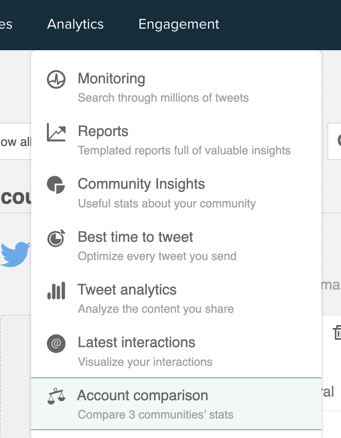
2. Se abre la lista de Comparación de cuentas .

Cada informe de comparación de cuenta que ha generado previamente se muestra en formato de lista. Puede ver la fecha en que se generó el informe y las cuentas que se compararon. Para eliminar un informe, haga clic en el icono de eliminar papelera a la derecha.
Crear un informe de comparación de cuentas
1. Haga clic en el nuevo botón de comparación en la esquina superior derecha de la lista para abrir el panel de selección de cuentas .
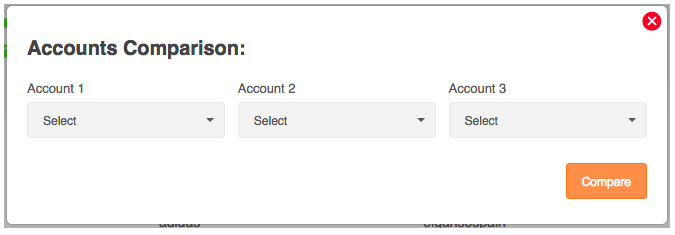
2. En los menús desplegables, seleccione dos o tres cuentas y haga clic en comparar para generar el informe. Es posible que el informe tarde un poco en generarse, pero puede seguir utilizando Audiense mientras espera.
Ver un informe de comparación de cuentas
Haga clic en la fecha de cualquier informe de la lista para ver el panel asociado con ese informe.
Panel de informes de comparación de cuentas
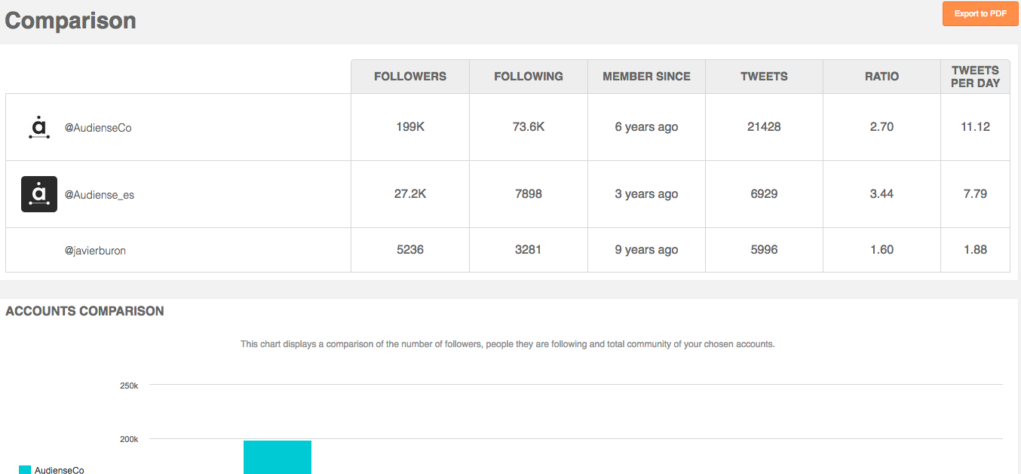
Haga clic en exportar a PDF para descargar el informe a su computadora. Compare varios informes tomados a lo largo del tiempo para ver los cambios y modificar su estrategia de marketing en consecuencia.
Hay dos paneles de resumen:
- Panel de resumen de cuentas
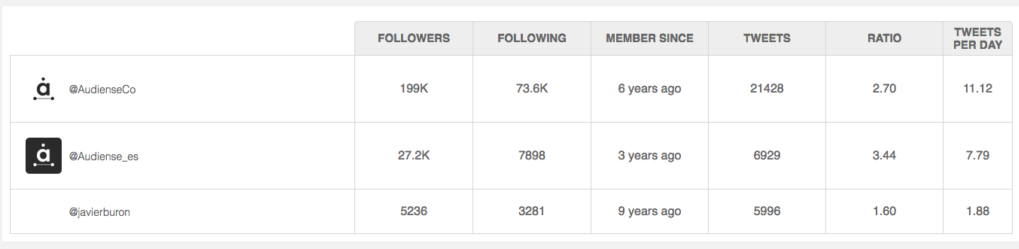
- - Seguidores - La cantidad de seguidores.
- - Siguiente - El número de personas que está siguiendo la cuenta.
- - Miembro desde - La cantidad de años de actividad de Twitter.
- - Tweets - La cantidad total de Tweets enviados.
- - Ratio : la relación numérica entre seguidores y seguidores; una buena medida de influencia .
- - Tweets por día : la cantidad promedio de tweets enviados por día.
- Panel de comparación de cuentas
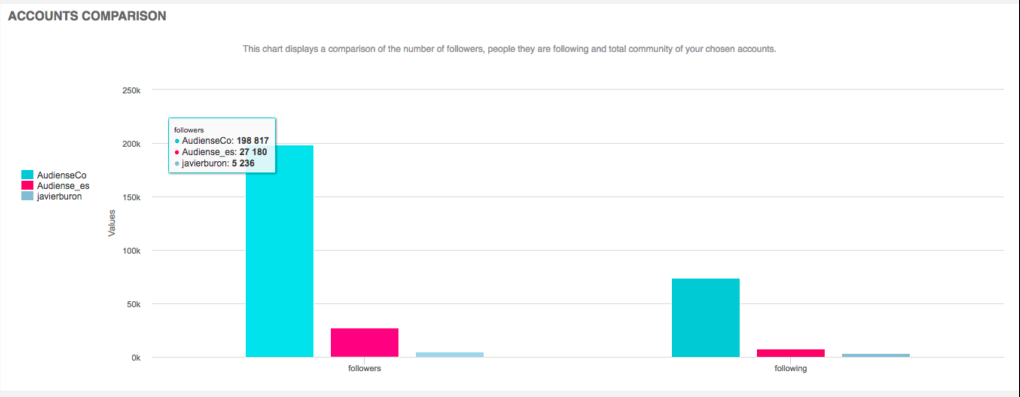
Un gráfico de barras que muestra el número de seguidores y el seguimiento de las cuentas en formato gráfico. Pase el mouse sobre cada gráfico para ver los números exactos.
Seleccione los seguidores o la siguiente pestaña para ver los datos específicos de esos usuarios:
Los paneles en cada pestaña pueden tomar el formato de:
- [1] Diagramas de Venn (conjunto) , p. Ej.
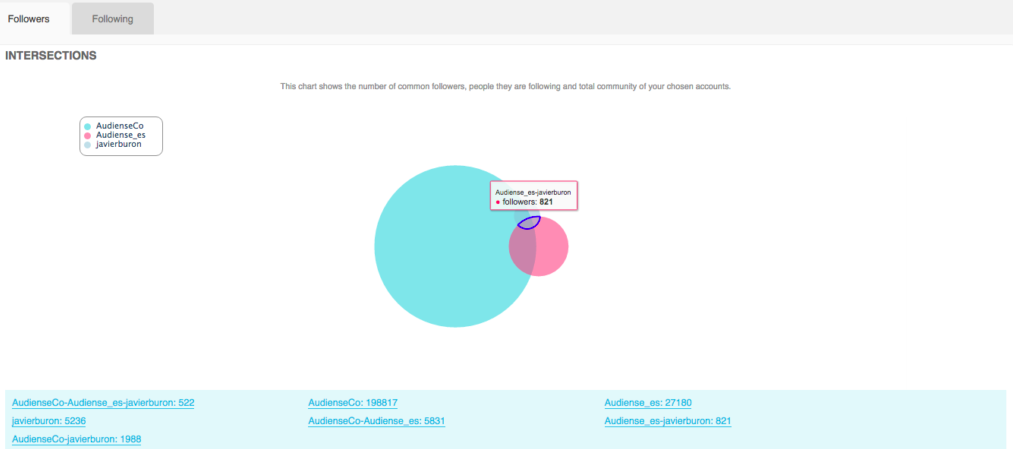
- [2] Gráficos de líneas , por ejemplo
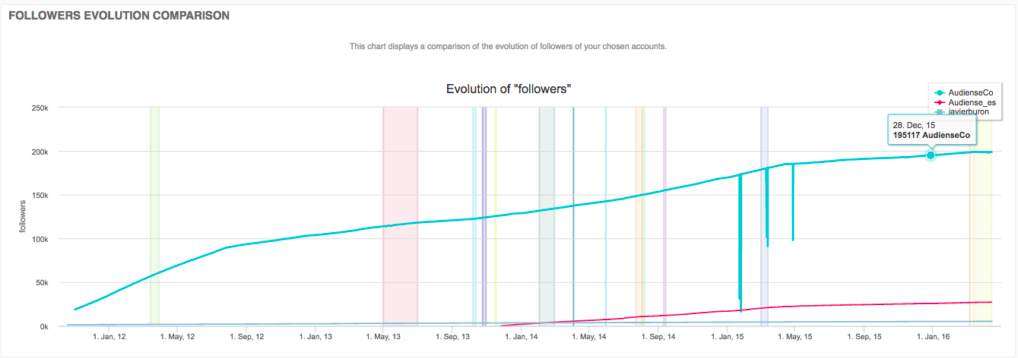
- [3] R adar ( araña ) cartas , por ejemplo,
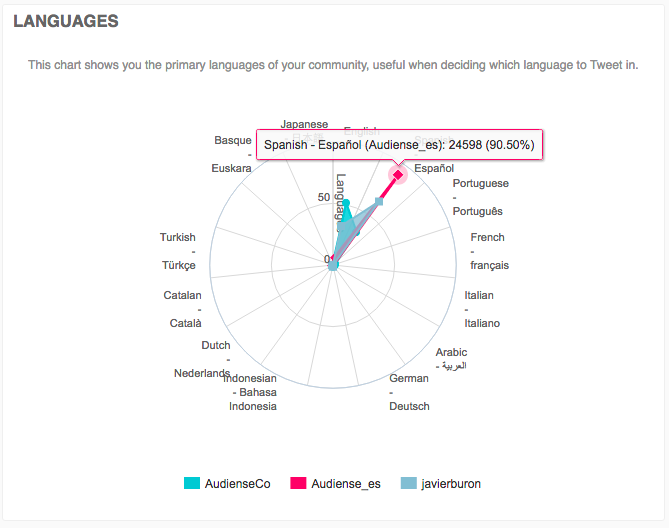
- [4] Gráficos de barras , por ejemplo
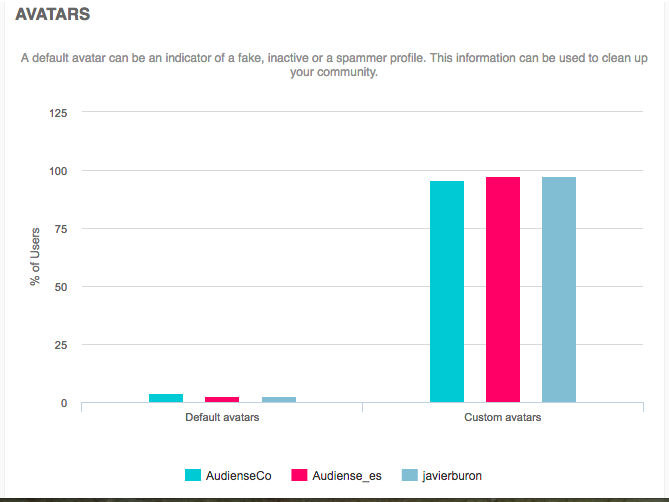
- [5] Nubes de etiquetas , p. Ej.
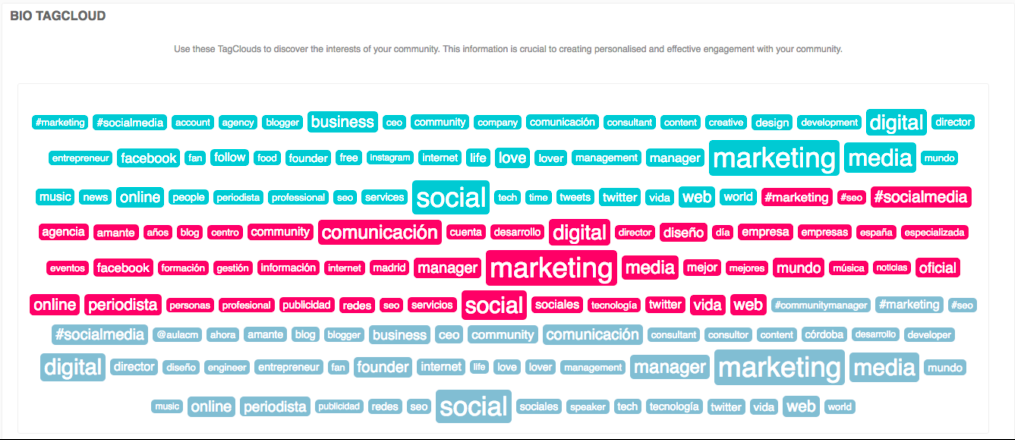
Los paneles disponibles en el informe , con el formato entre corchetes, son:
- [1] Intersecciones : las intersecciones entre las cuentas, es decir, cuántos usuarios tienen las cuentas en común. En la parte inferior del panel, puede ver todas las intersecciones entre las cuentas con la cantidad de usuarios de cada intersección.
- [2] Comparación de evolución de seguidores : una comparación de la velocidad a la que crecen las cuentas con respecto a los seguidores.
- [3] Idiomas : los idiomas que habla la comunidad de cada cuenta.
- [3] Ubicaciones : las ubicaciones de las cuentas. Puede ser útil para ubicar nuevos mercados al objetivo.
- [4] Avatares
- Personalizado : generalmente indica un usuario genuino.
- Predeterminado : puede indicar perfiles falsos, inactivos o de spam.
- [4] URL : ¿el usuario tiene un enlace en su biografía?
- URL : generalmente indica un profesional y enlaces a una empresa, blog, perfil de LinkedIn, etc.
- Sin URL : puede indicar usuarios de menor interés para usted.
- [4] Privacidad -
- Público : lo ideal es que cuanto más, mejor, ya que tienen el potencial de ampliar su alcance.
- Privado : poco probable que sea un profesional.
- [4] Verificado
- No verificado
- Verificado : generalmente personas de gran influencia, por ejemplo, líderes empresariales, políticos, periodistas, músicos. Pueden expandir masivamente su alcance retwitteando sus publicaciones.
- [4] Seguidores : los usuarios se agrupan por el número de seguidores que tienen. Indica su alcance potencial. Cuantos más seguidores tengan tus seguidores, más personas verán tus Tweets si te retwittean.
- [4] Número de personas a las que siguen : usuarios agrupados por el número de personas que siguen. Es poco probable que los usuarios que siguen a muchas personas lean todos sus Tweets a menos que estén incluidos en una lista.
- [4] Ratio : usuarios agrupados por su proporción de seguidores / seguidores. Indica cuán influyente es la comunidad. Los usuarios quieren escuchar qué proporción alta tienen los usuarios para decir.
- [4] Tiempo desde el último Tweet : usuarios agrupados por nivel de actividad. Indica cuán activa es la comunidad. Puede influenciar a quién dejas de seguir. Los usuarios activos tienen más probabilidades de ver y retuitear un Tweet. Los usuarios que no han twitteado en mucho tiempo ya no pueden usar sus cuentas de Twitter y probablemente no valgan la pena seguirlos.
- [4] Tweets por día : usuarios agrupados por Tweets por día. Los usuarios activos tienen más probabilidades de retuitear, responder, etc. Sin embargo, los usuarios demasiado activos pueden ser spammers o crear demasiado ruido y pueden influir en sus unfollows.
- [5] Bio - Indica los intereses de la comunidad. Basado en información bio. Útil para encontrar formas de interactuar con los usuarios a los que desea apuntar y para verificar que esté dirigido a las personas adecuadas.
Todos los paneles, excepto bio, tienen una clave interactiva que puede usar para alternar la visibilidad de las cuentas individuales y agregarlas / eliminarlas temporalmente del gráfico.
Pase el mouse por diferentes puntos o áreas de los paneles para ver las cifras exactas relacionadas con esa área. Los paneles son interactivos, haga clic en el área de interés para explorar a los usuarios en el muro de la comunidad y llevar a cabo acciones de gestión comunitaria .